Comment Transférer des Contacts iPhone vers Samsung
Eh bien, l’une des choses les plus importantes que vous voulez faire lorsque vous passez d’un ancien iPhone à un nouveau Samsung Galaxy est de transférer les contacts de l’iPhone au Samsung.
Pourtant, il ne faut pas taper tous les numéros de téléphone un par un dans le mobile, et dans ce article, nous allons vous proposer deux solutions simples pour le faire.
Solution 1: Transférer Contacts iPhone vers Samsung via le Transfert de Téléphone
La solution la plus simple et la plus rapide est d’utiliser le Jihosoft Transfert de Données Téléphone, qui est l’un des logiciels les plus couramment utilisés pour le transfert de téléphone. Ce logiciel peut vous aider à transférer les contacts de l’iPhone X/ 8 (Plus)/ 7(Plus)/ 6S(Plus)/ SE/ 5s vers Samsung Galaxy S8(Plus)/ S7(Edge)/ S6/ S5.
Sa vitesse de transfert est rapide et stable; de sorte qu’aucune information importante ne soit manquée. Les numéros de téléphone avec les informations, tels que les e-mails, la société, le travail, l’adresse du domicile, les numéros de maison peuvent être entièrement transférées. Donc, si vous avez une liste de contacts très longue, ce logiciel est certainement un bon choix pour vous.
En outre, ce logiciel est facile à utiliser, même pour les gens qui savent peu de choses sur ce domaine. Il suffit de suivre les instructions ci-dessous.
- Téléchargez et installez le logiciel sur l’ordinateur
- Lancez le programme en double clic
- Activez le débogage USB sur le mobile Samsung
- Connectez l’iPhone et Samsung à l’ordinateur
- Copiez les contacts iPhone à Samsung
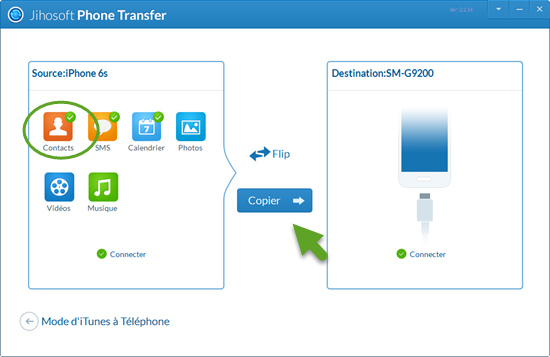
Conseils:
- Si le programme ne parvient pas à identifier votre appareil Samsung si vous avez activé le débogage USB, s’il vous plaît installer Samsung Kies et le pilote USB Samsung sur l’ordinateur et rebranchez-le.
- Vous feriez mieux d’installer iTunes sur l’ordinateur avant de connecter l’iPhone à l’ordinateur; et s’il vous plaît noter l’écran de l’iPhone, il y aura un message qui vous demande de faire confiance à cet ordinateur, appuyez sur “se confier” pour avancer.
Cependant, nous tenons à vous rappeler que ce logiciel est payant, mais le prix est tout à fait raisonnable. Si vous voulez savoir une autre solution qui est gratuite, vous pouvez essayer iCloud.
Solution 2: Transfert de Contacts iPhone vers Samsung via iCloud
- Activez l’option iCloud Backup sur votre iPhone et assurez-vous le Contact Sync est activée:
Réglages> iCloud> Ouvrez l’option Contacts
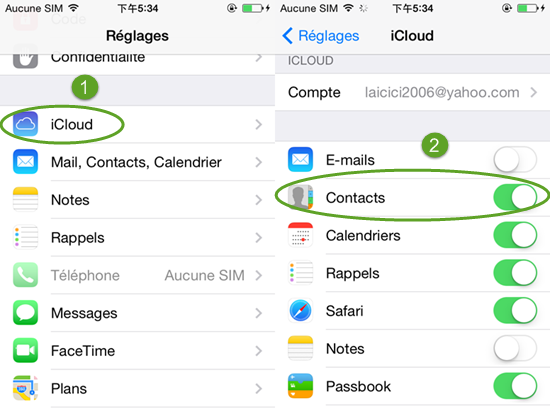
- Allez à iCloud.com> connectez-vous avec votre identifiant Apple> cliquez sur l’icône Contacts> cliquez sur l’icône au bas du coin gauche> sélectionnez Exporter vCard (enregistré en tant que fichier vcf)
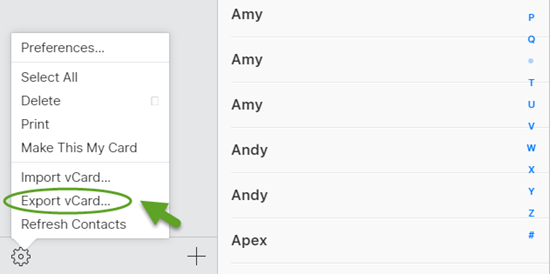
- Copiez le fichier .vcf dans le dossier racine Samsung et importez-le dans le Contacts du téléphone.


